python-GUI键盘小工具
一、tkinter GUI界面
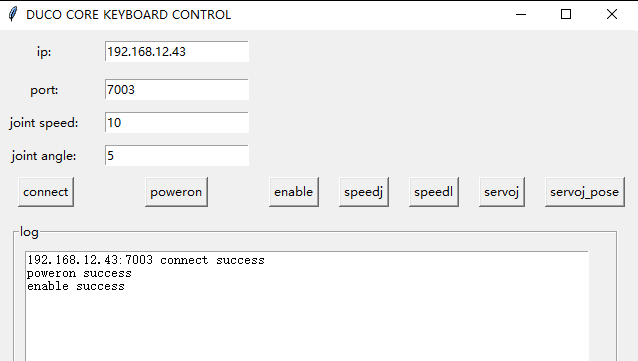
二、实现功能
连接设备、设备上电、设备使能、键盘按键控制关节移动、配置关节移动速度和角度
三、python源码
1 #coding=utf-8
2 import msvcrt
3 import threading
4 from tkinter import *
5 from tkinter import ttk
6 import tkinter as tk
7 from DucoCobot import DucoCobot
8 import math
9
10 class Display():
11 def __init__(self):
12 self.root = tk.Tk()
13 self.root.title("DUCO CORE KEYBOARD CONTROL")
14 self.dic_key = {"q": 1, "a": -1, "w": 1, "s": -1, "e": 1, "d": -1,
15 "u": 1, "j": -1, "i": 1, "k": -1, "o": 1, "l": -1}
16
17 #第一行
18 self.ip_label = Label(self.root, text="ip: ")
19 self.ip_demo = StringVar(value="192.168.12.111")
20 self.ip_field = Entry(self.root, textvariable=self.ip_demo)
21 self.ip_label.grid(row=0, column=0, padx=10, pady=10)
22 self.ip_field.grid(row=0, column=1, padx=10, sticky=W)
23 self.ip = Entry.get(self.ip_field)
24 # 第二行
25 self.port_label = Label(self.root, text="port: ")
26 self.port_demo = StringVar(value="7003")
27 self.port_field = Entry(self.root, textvariable=self.port_demo)
28 self.port_label.grid(row=1, column=0, padx=10, pady=5)
29 self.port_field.grid(row=1, column=1, padx=10, sticky=W)
30 self.port = Entry.get(self.port_field)
31 #第三行
32 self.speed_label = Label(self.root, text="joint speed: ")
33 self.speed_demo = StringVar(value="10")
34 self.speed_field = Entry(self.root, textvariable=self.speed_demo)
35 self.speed_label.grid(row=2, column=0, padx=10, pady=5)
36 self.speed_field.grid(row=2, column=1, padx=10, sticky=W)
37
38 #第四行
39 self.angle_label = Label(self.root, text="joint angle: ")
40 self.angle_demo = StringVar(value="5")
41 self.angle_field = Entry(self.root, textvariable=self.angle_demo)
42 self.angle_label.grid(row=3, column=0, padx=10, pady=5)
43 self.angle_field.grid(row=3, column=1, padx=10, sticky=W)
44
45 # 第五行
46 self.button_connect = Button(self.root, text="connect", command=self.connect_robot)
47 self.button_connect.grid(row=4, column=0, padx=10, pady=5)
48 self.button_poweron = Button(self.root, text="poweron", command=self.poweron)
49 self.button_poweron.grid(row=4, column=1, padx=10)
50 self.button_enable = Button(self.root, text="enable", command=self.enable)
51 self.button_enable.grid(row=4, column=2, padx=10)
52 self.button_speedj = Button(self.root, text="speedj", command=lambda: self.thread_it(self.speedj))
53 self.button_speedj.grid(row=4, column=3, padx=10)
54 self.button_speedl = Button(self.root, text="speedl", command=lambda: self.thread_it(self.speedl))
55 self.button_speedl.grid(row=4, column=4 ,padx=10)
56 self.button_speedj = Button(self.root, text="servoj", command=lambda: self.thread_it(self.servoj))
57 self.button_speedj.grid(row=4, column=5, padx=10)
58 self.button_speedl = Button(self.root, text="servoj_pose", command=lambda: self.thread_it(self.servoj_pose))
59 self.button_speedl.grid(row=4, column=6, padx=10)
60 #文本框
61 self.app = ttk.Frame()
62 self.app.grid(row=5, columnspan=8)
63 self.fram1 = LabelFrame(self.app, text='log')
64 self.fram1.grid(row=5, pady=10, padx=10)
65 self.win_output = Text(self.fram1)
66 self.win_output.grid(row=5, sticky=E + W + N + S, pady=10, padx=10)
67 self.scrollbar = Scrollbar(self.fram1, orient="vertical", command=self.win_output.yview)
68 self.scrollbar.grid(row=5, column=8, sticky=E, rowspan=80)
69 self.scrollbar.config(command=self.win_output.yview)
70 self.win_output.config(yscrollcommand=self.scrollbar.set)
71
72 self.root.mainloop()
73
74 def get_ip_port_open(self):
75 self.ip = Entry.get(self.ip_field)
76 self.port = Entry.get(self.port_field)
77 self.duco_cobot = DucoCobot(self.ip, self.port)
78 self.duco_cobot.open()
79
80 def connect_robot(self):
81 self.ip = Entry.get(self.ip_field)
82 self.port = Entry.get(self.port_field)
83 self.duco_cobot = DucoCobot(self.ip, self.port)
84 if self.duco_cobot.open() == 0:
85 self.write("{}:{} connect success".format(self.ip, self.port))
86
87 def poweron(self):
88 self.get_ip_port_open()
89 self.duco_cobot.power_on(True)
90 state = self.duco_cobot.get_robot_state()
91 if state[0] == 5 or 6:
92 self.write("poweron success")
93 else:
94 self.write("poweron fault")
95 self.write("get_robot_state: {}".format(state))
96
97 def enable(self):
98 self.get_ip_port_open()
99 self.duco_cobot.enable(True)
100 state = self.duco_cobot.get_robot_state()
101 if state[0] == 6:
102 self.write("enable success")
103 else:
104 self.write("enable fault")
105 self.write("get_robot_state: {}".format(state))
106
107 def speedj(self):
108 self.get_ip_port_open()
109 self.write("please press key:")
110 self.win_output.bind("<KeyPress>", self.speedj_action)
111
112 def speedj_action(self, event):
113 try:
114 self.joints_list = [0, 0, 0, 0, 0, 0]
115 self.speed = Entry.get(self.speed_field)
116 self.input_key = event.char
117 self.write(" is pressed, speedj speed is {}".format(self.speed))
118 self.key_index = list(self.dic_key.keys()).index(self.input_key) // 2
119 self.joints_list[self.key_index] += self.dic_key[self.input_key] * float(self.speed)
120 self.duco_cobot.speedj(self.joints_list, 0.8, 500, False)
121 except ValueError:
122 self.write(
123 "press fault, please press correct key(QA=joint1, WS=joint2,ED=joint3,UJ=joint4,IK=joint5,OL=joint6)")
124
125 def speedl(self):
126 self.get_ip_port_open()
127 self.write("please press key:")
128 self.win_output.bind("<KeyPress>", self.speedl_action)
129
130 def speedl_action(self, event):
131 try:
132 self.joints_list = [0, 0, 0, 0, 0, 0]
133 self.speed = Entry.get(self.speed_field)
134 self.input_key = event.char
135 self.write(" is pressed, speedl speed is {}".format(self.speed))
136 self.key_index = list(self.dic_key.keys()).index(self.input_key) // 2
137 self.joints_list[self.key_index] += self.dic_key[self.input_key] * float(self.speed)
138 self.duco_cobot.speedl(self.joints_list, 0.2, 500, False)
139 except ValueError:
140 self.write(
141 "press fault, please press correct key(QA=X, WS=Y,ED=Z,UJ=RX,IK=RY,OL=RZ)")
142
143 def servoj(self):
144 self.get_ip_port_open()
145 self.write("please press key:")
146 self.win_output.bind("<KeyPress>", self.servoj_action)
147
148 def servoj_action(self, event):
149 try:
150 position = self.duco_cobot.get_actual_joints_position()
151 self.angle = Entry.get(self.angle_field)
152 self.input_key = event.char
153 self.write(" is pressed, servoj angle is {}".format(self.angle))
154 self.key_index = list(self.dic_key.keys()).index(self.input_key) // 2
155 position[self.key_index] += self.dic_key[self.input_key] * math.radians(float(self.angle))
156 self.duco_cobot.servoj(position, 0.2, 0.4, False, 200, 25)
157 except ValueError:
158 self.write(
159 "press fault, please press correct key(QA=joint1, WS=joint2,ED=joint3,UJ=joint4,IK=joint5,OL=joint6)")
160
161 def servoj_pose(self):
162 self.get_ip_port_open()
163 self.write("please press key:")
164 self.win_output.bind("<KeyPress>", self.servoj_pose_action)
165
166 def servoj_pose_action(self, event):
167 try:
168 tcp_position = self.duco_cobot.get_tcp_pose()
169 joints_position = self.duco_cobot.get_actual_joints_position()
170 self.angle = Entry.get(self.angle_field)
171 self.input_key = event.char
172 self.write(" is pressed, servoj_pose angle is {}".format(self.angle))
173 self.key_index = list(self.dic_key.keys()).index(self.input_key) // 2
174 if self.key_index > 2:
175 tcp_position[self.key_index] += self.dic_key[self.input_key] * math.radians(float(self.angle))
176 else:
177 tcp_position[self.key_index] += self.dic_key[self.input_key] * float(self.angle) / 1000
178 self.duco_cobot.servoj_pose(tcp_position, 0.2, 0.4, joints_position, '', '', False, 200, 25)
179 except ValueError:
180 self.write(
181 "press fault, please press correct key(QA=X, WS=Y,ED=Z,UJ=RX,IK=RY,OL=RZ)")
182
183
184 def thread_it(self, func):
185 t = threading.Thread(target=func)
186 t.setDaemon(True)
187 t.start()
188
189 def write(self, txt):
190 self.win_output.insert(END, str(txt+"\n"))
191
192 if __name__ == '__main__':
193 Display()
四、程序打包
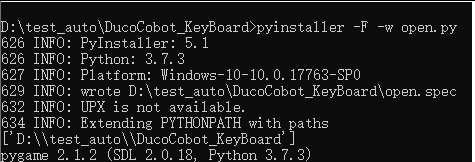
生成open.exe 文件,将其发送给未安装python的人,点击即可使用。
python-GUI键盘小工具的更多相关文章
- Python趣味实用小工具
代码地址如下:http://www.demodashi.com/demo/12918.html python 趣味实用小工具 概述 用python实现的三个趣味实用小工具: 图片转Execl工具 , ...
- Python+Tkinter 密保小工具
上图 代码 核心 编解码方面 Tkinter界面更新 总结 昨天被一同学告知,网上的一个QQ密码库中有我的一条记录,当时我就震惊了,赶紧换了密码.当然了,这件事也给了我一个警示,那就是定期的更换自己的 ...
- 几个可以提高工作效率的Python内置小工具
在这篇文章里,我们将会介绍4个Python解释器自身提供的小工具.这些小工具在笔者的日常工作中经常用到,减少了各种时间的浪费,然而,却很容易被大家忽略.每当有新来的同事看到我这么使用时,都忍不住感叹, ...
- python提效小工具-统计xmind用例数量
问题:做测试的朋友们经常会用到xmind这个工具来梳理测试点或写测试用例,但是xmind8没有自带的统计测试用例,其他版本的xmind有些自带节点数量统计功能,但也也不会累计最终的数量,导致统计测试工 ...
- python tkinter模块小工具界面
代码 #-*-coding:utf-8-*- import os from tkinter import * root=Tk() root.title('小工具') #清空文本框内容 def clea ...
- 纯Python综合图像处理小工具(3)10种滤镜算法
<背景> 滤镜处理是图像处理中一种非常常见的方法.比如photoshop中的滤镜效果,除了自带的滤镜,还扩展了很多第三方的滤镜效果插件,可以对图像做丰富多样的变换:很多手机app实现了实 ...
- 纯Python综合图像处理小工具(1)分通道直方图
平时工作经常需要做些图像分析,需要给图像分通道,计算各个通道的直方图分布特点,这个事儿photoshop也能做,但是用起来不方便,且需要电脑上安装有PS软件,如果用OpenCV, 更是需要在visua ...
- python: 实现sha1小工具
File1: sha1.py File2: sha1.bat ------------------ File1: sha1.py import hashlib import os,sys def Ca ...
- 纯Python综合图像处理小工具(4)自定义像素级处理(剪纸滤镜)
上一节介绍了python PIL库自带的10种滤镜处理,现成的库函数虽然用起来方便,但是对于图像处理的各种实际需求,还需要开发者开发自定义的滤镜算法.本文将给大家介绍如何使用PIL对图像进行自定义 ...
随机推荐
- 129_Power Pivot&Power BI DAX不同维度动态展示&动态坐标轴
博客:www.jiaopengzi.com 焦棚子的文章目录 请点击下载附件 一.背景 某天在和那还是叫我大铁吧 交流关于季度&月度同时展示的问题,感概中国式报表真的需求很微妙. 下面来看看到 ...
- 项目下载依赖后面加 -S -D -g 分别代表什么意思
npm install name -S此依赖是在package的dependencies中,不仅在开发中,也在打包上线后的生产环境中,比如vue npm install name -D此依赖是在pac ...
- tf.data(二) —— 并行化 tf.data.Dataset 生成器
在处理大规模数据时,数据无法全部载入内存,我们通常用两个选项 使用tfrecords 使用 tf.data.Dataset.from_generator() tfrecords的并行化使用前文已经有过 ...
- Puppeteer学习笔记 (1)- 什么是Puppeteer
本文链接:https://www.cnblogs.com/hchengmx/p/11006263.html 1. phantomjs介绍 在介绍puppeteer之前必须介绍一下phantomjs,p ...
- 使用PowerShell校验文件MD5
更新记录 2022年4月16日:本文迁移自Panda666原博客,原发布时间:2021年7月14日. 方法1:使用Get-FileHash命令 (Get-FileHash ".\SQLSer ...
- Java使用类-String
String,StringBuffer,StringBuild 大佬的理解-><深入理解Java中的String> 1.String 1.1 String 实例化 String st ...
- .NET Core 企业微信回调配置
1.配置API接收 2.下载加密解密库 地址:https://developer.work.weixin.qq.com/devtool/introduce?id=36388,也可以复制下面的代码 2. ...
- 合宙Air32F103CBT6开发板上手报告
2022年6月初合宙新上市了 Air32F103 系列 MCU, 市面上 STM32F103 的克隆军队又增加了新的一员. 这次不知道是哪家的贴牌, 分 Air32F103CBT6 和 Air32F1 ...
- 自然常数e的由来以及计算机为什么是二进制
背景 昨晚我在看一本书,叫<数学极客>,看到第六章<e:不自然的自然数>,这个数最早开始接触应该是高一的时候,那时候问老师,这个数是怎么来的,老实说,和圆周率一样,是一个常 ...
- 『现学现忘』Docker基础 — 39、实战:自定义Tomcat9镜像
目录 1.目标 2.准备 3.编写Dockerfile文件 4.构建镜像 5.启动镜像 6.验证容器是否能够访问 7.向容器中部署WEB项目,同时验证数据卷挂载 (1)准备一个简单的WEB项目 (2) ...
